Kodi adalah sumber terbuka, pemutar media lintas platform dan pusat hiburan yang memungkinkan Anda memutar media streaming seperti podcast, video, musik, dokumenter, film dari Internet, dan penyimpanan jaringan lokal. Exodus adalah salah satu pengaya pihak ketiga yang dapat ditambahkan pengguna di Kodi. Exodus memiliki banyak koleksi film dan media streaming berkualitas tinggi.
Menginstal Kodi di Ubuntu
Untuk menginstal add-on Exodus, Anda harus menginstal Kodi di Ubuntu Anda. Untuk menginstal Kodi, luncurkan terminal baris perintah dan jalankan perintah di bawah ini:
sudo add-apt-repository ppa:team-xbmc/ppa sudo apt-get update && sudo apt-get install kodi
Setelah perintah selesai, Anda dapat menemukan aplikasi Kodi di menu daftar Aplikasi Anda.
Fitur Kodi
- Itu dapat memutar musik dari berbagai format, termasuk FLAC, mp3, wav.
- Ini mendukung berbagai format video, termasuk film, streaming video online.
- Ini mendukung acara TV.
- Anda dapat mengimpor gambar ke perpustakaan untuk dilihat dan dijelajahi.
- Ini memungkinkan Anda untuk merekam dan menonton acara TV langsung.
- Ini memiliki banyak pilihan Pengaya yang dibuat pengguna untuk layanan web, aplikasi, dan skrip.
Menginstal Exodus di Kodi
Sebelum menambahkan Keluaran ke Kodi, Anda harus memastikan pengaturan Kodi Anda dapat mengunduh dan melihat konten dari sumber yang tidak dikenal.
Luncurkan Kodi
Klik tombol beranda dan ketik 'Kodi' untuk menemukan aplikasinya. Jika proses instalasi di atas berhasil diselesaikan, ikon Kodi akan ditampilkan. Klik ikon aplikasi untuk meluncurkannya.
Buka Kodi
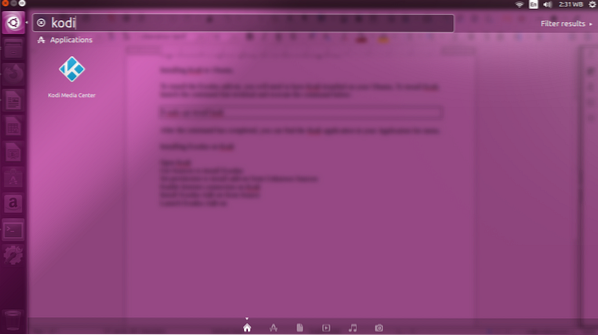
1. Luncurkan Kodi, klik "Pengaturan" (ikon roda gigi).
2. Klik “Manajer File.”
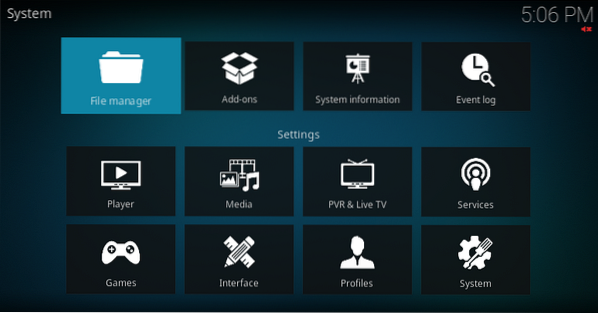
3. Klik dua kali pada "Tambah Sumber," lalu klik "Tidak Ada" dari jendela pop-up.
Tambahkan Sumber
Tambahkan sumber file
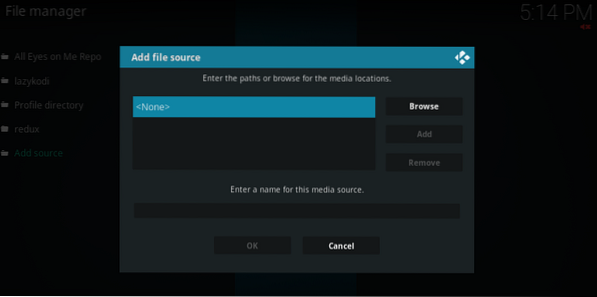
4. Pilih untuk Ketik atau salin dan tempel URL berikut di Kodi Anda, lalu klik “OK.”
https://i-a-c.github.aku/
Repo Sumber Keluaran
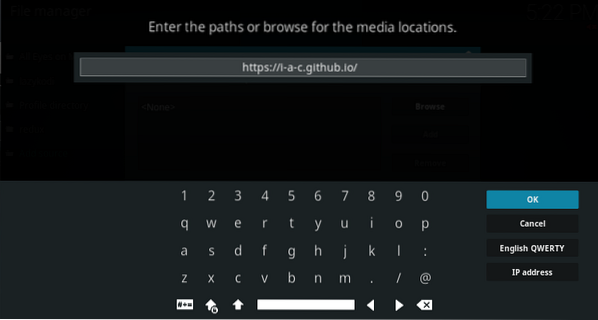
5. Masukkan nama untuk menyimpan sumbernya. Misalnya, masukkan "Exodus Redux" dan klik "OK" untuk menyimpan sumbernya.
Sumber media
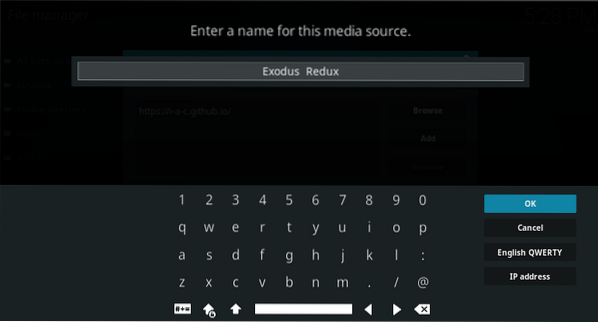
Sumber file Exodus Redux
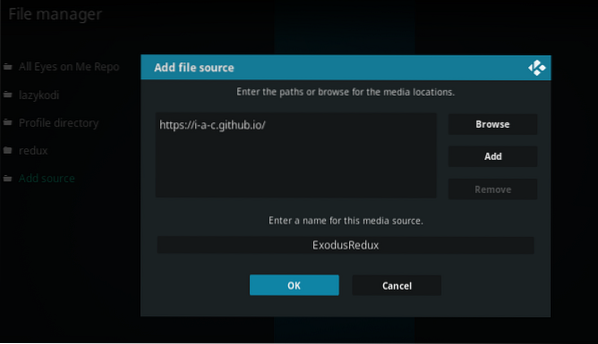
6. Kembali ke menu utama Kodi, klik "Add-on," lalu klik ikon Paket di sudut kiri atas menu utama.
Ikon Paket Add-on

7. Pada jendela browser Pengaya berikutnya, pilih “Instal dari file zip.”
Peramban tambahan
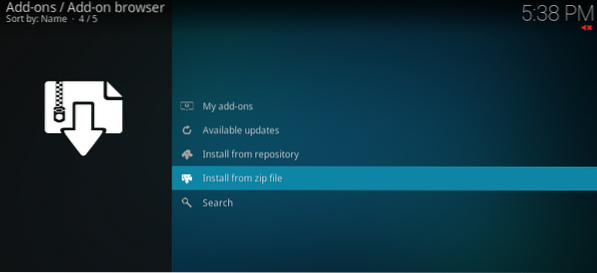
8. Pilih "Keluaran Redux".” Ini mengacu pada nama file yang Anda simpan pada langkah 5 di atas.
Instal dari file zip: Exodus Redux
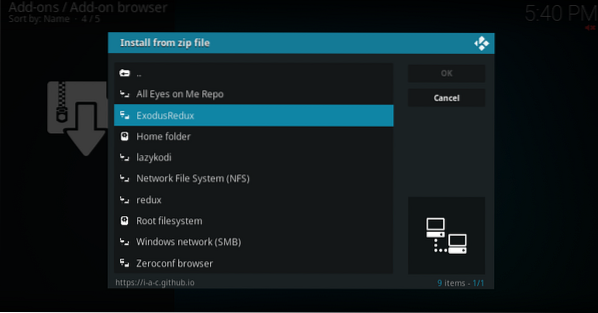
9. Klik "repositori".keluaran redux-0.0.X.zip/".
Repositori Exodus Redux
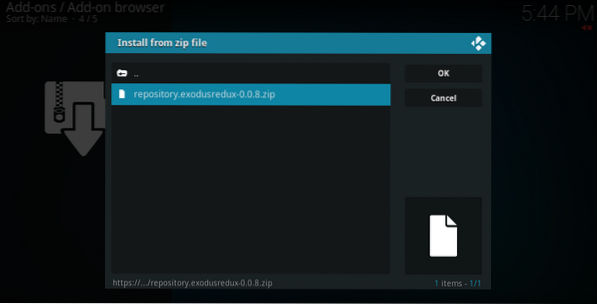
10. Tunggu pemberitahuan Add-on yang diinstal di sudut kanan atas muncul sebelum Anda melanjutkan ke langkah berikutnya.
11. Klik “Instal dari repositori.”
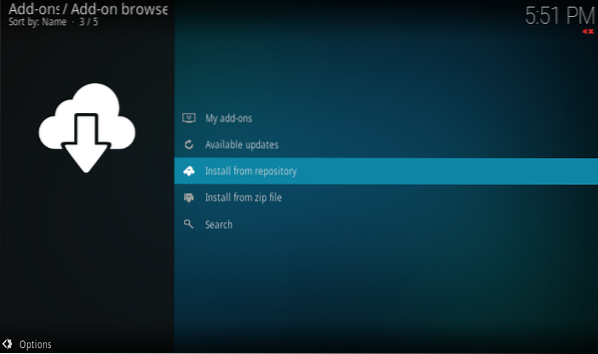
12. Klik "Repo Keluaran Redux".”
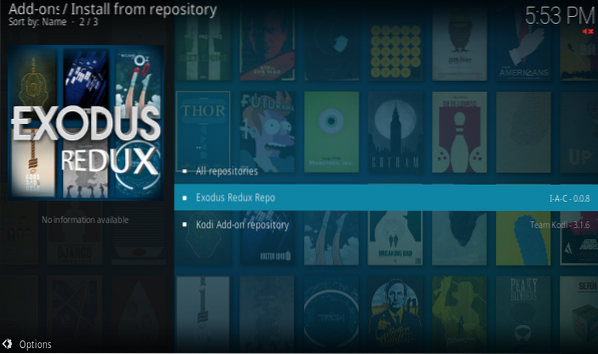
13. Klik “Pengaya Video.”
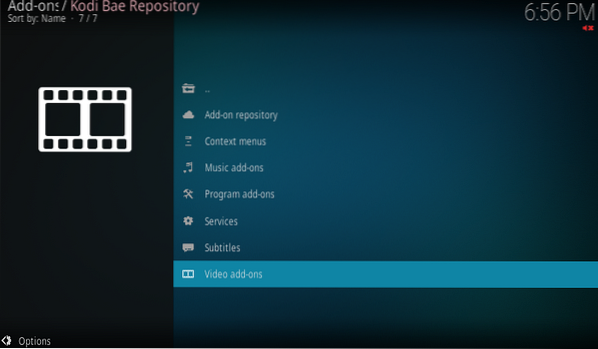
14. Klik "Keluaran Redux".”
15. Klik "Instal" di sudut kanan bawah.
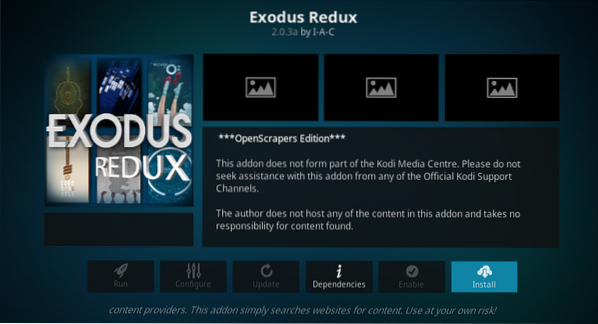
16. Buka Keluaran di Kodi dengan masuk ke menu utama Kodi.
Menu utama > Pengaya > Pengaya Video > Keluaran
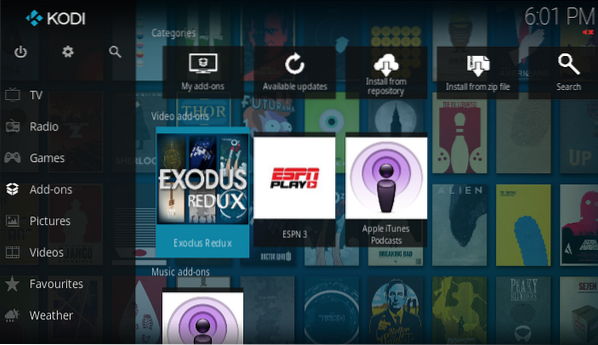
Instal Exodus dengan repositori Kodi Bae
Metode kedua untuk menginstal Exodus adalah melalui repositori Kodi Bae
Langkah 1. Unduh File Zip Repositori Kodi Bae.
Anda dapat mengunduh file zip dari Halaman Github Repositori Kodi Bae: Repositori Kodi Bae, lalu klik repositori.kodibae-X.X.X.file zip untuk diunduh.
Langkah 2. Buka Kodi, klik "Pengaya," lalu klik ikon Paket Pengaya Kodi di sudut kiri atas.

Langkah 3. Pada Add-on Browser, Pilih “Install from the zip file.”
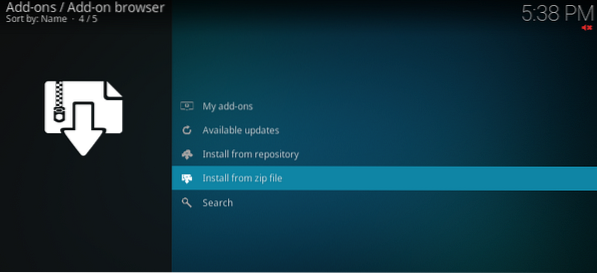
Langkah 4. Pilih file zip yang Anda unduh dari halaman Github Repositori Kodi Bae dengan menelusuri ke lokasi Anda menyimpan file, saya.e., gudang.kodibae-X.X.X.zip. Dalam kasus saya, saya menemukan file di/home/tuts/Downloads/repository.kodibae-X.X.X.zip
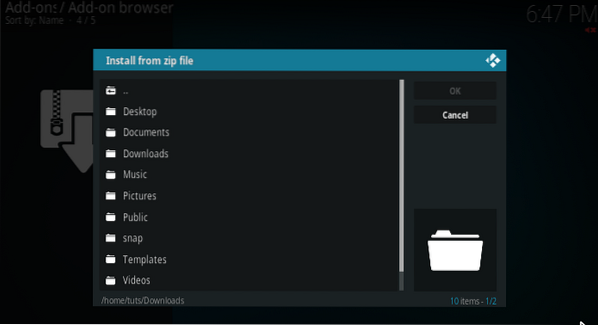
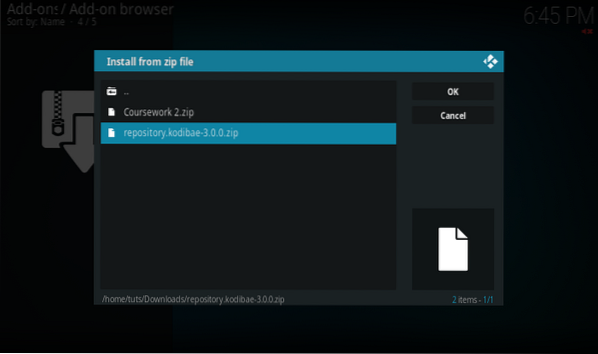
Langkah 5. Anda kemudian akan melihat pemberitahuan yang diinstal Kodi Bae Repository Add-on di sudut kanan atas.
Langkah 6. Klik “Instal dari repositori.”
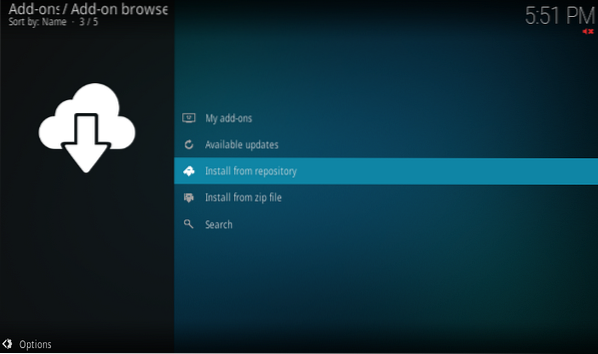
Langkah 7. Klik Repositori Kodi Bae.
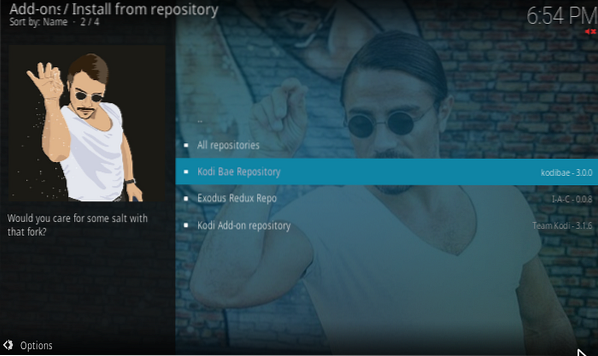
Langkah 8. Kemudian klik “Pengaya video.”
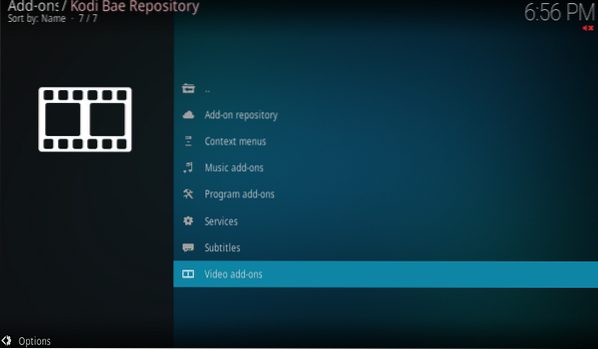
Langkah 9. Pilih “Keluaran.”
Langkah 10. Di pojok kanan bawah, ada tombol install. Klik di atasnya.
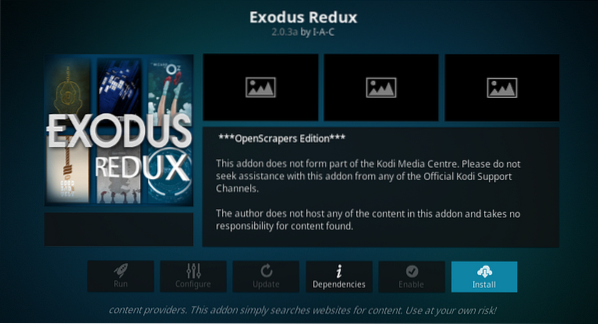
Langkah 11. Tunggu unduhan selesai. Notifikasi Exodus Add-on yang diinstal muncul di sudut kanan atas.
Ketika Exodus telah selesai menginstal, Luncurkan Exodus Add-on di Kodi dengan masuk ke menu utama Kodi.
Menu utama > Pengaya > Pengaya Video > Keluaran
Konfigurasi lebih lanjut setelah menginstal Exodus di Kodi
Setelah menginstal Exodus, Anda mungkin ingin tahu cara memperbarui Exodus dan menghapus Exodus dari Kodi. Pembaruan yang konsisten penting untuk Exodus. Anda akan mendapatkan perbaikan terbaru dan sumber terbaru. Langkah-langkah berikut menyoroti cara memperbarui Keluaran di Kodi.
Langkah 1. Buka Ad-on > Pengaya saya > Pengaya video.
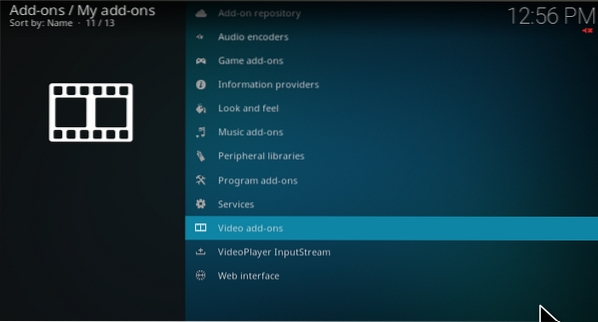
Langkah 2. Pilih Exodus Redux, dan Anda akan melihat daftar menu dengan update, Auto-update, Dependencies Disable, Uninstall di bagian bawah.
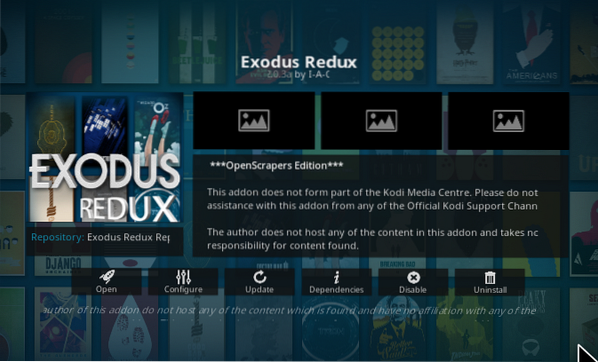
Langkah 3. Klik menu Perbarui untuk memperbarui Keluaran.
Langkah 4. Klik Uninstall item menu untuk menghapus Exodus.
Penolakan
Karena sifat konten dan layanan streamingnya, Kodi tidak bertanggung jawab atas konten yang dialirkan ke perangkat Anda. Kodi tidak membenarkan pembajakan, dan Anda harus menyatakan bahwa situs yang diakses untuk streaming video atau musik memiliki perjanjian hak cipta yang tepat. Oleh karena itu, akan membantu jika Anda menggunakan Kodi dan add-onnya secara legal.
Dengan mengikuti panduan dan langkah-langkah di atas, Anda dapat menginstal Exodus di perangkat lunak Kodi Anda.
 Phenquestions
Phenquestions



